扫描出来的文件怎么修改?
摘要:首先,用扫描仪将书本文字资料扫描成电子档,然后将扫描的电子档传到电脑上,扫描电子档一般有两种格式图片格式和PDF格式,两种格式都是可以转换的...
首先,用扫描仪将书本文字资料扫描成电子档,然后将扫描的电子档传到电脑上,扫描电子档一般有两种格式图片格式和PDF格式,两种格式都是可以转换的,这里我们选择图片格式。
第二步,打开电脑上安装的捷速图片文字转换成Word软件(没有安装的用户请下载安装),选择软件左上方的“读取”按钮,将扫描图片添加到软件中。
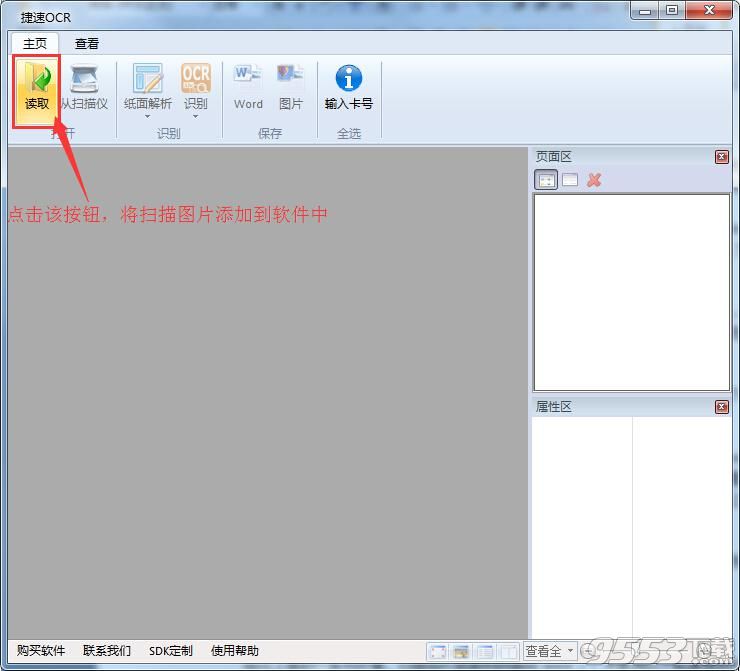
第三步,按住鼠标左键然后拖动鼠标,就像截图一样选择扫描图片上要转换成word的文字区域,让要转换的文字落在选择的方框内,如果图片角度不对,可以拖动四角调整按钮进行角度的调整,使虚线框边线不要压住文字。图片识别内容选取好之后,点击软件上方的“识别”按钮,开始对选取的内容进行识别。
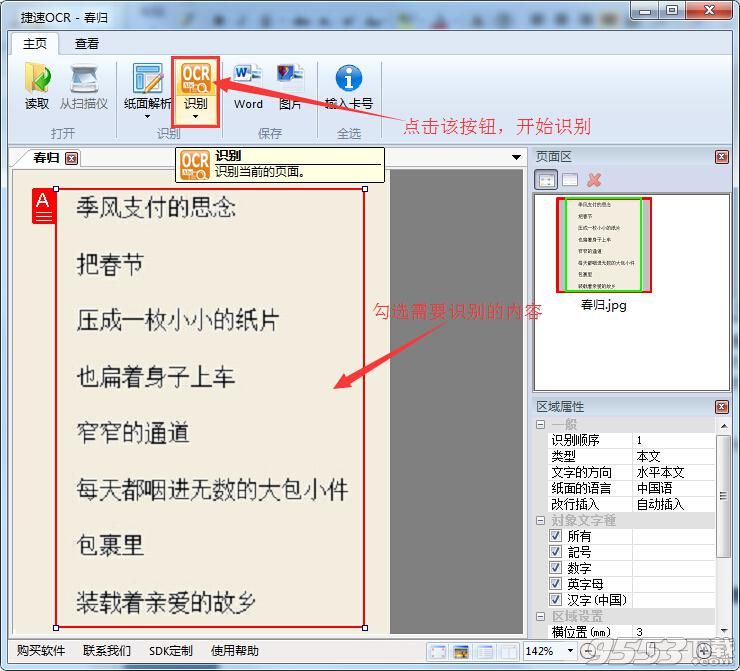
第四步,等待片刻软件即可识别完成,大家可以看到如图所示的识别结果。将识别结果与原图比较,查看是否有不一致的地方。
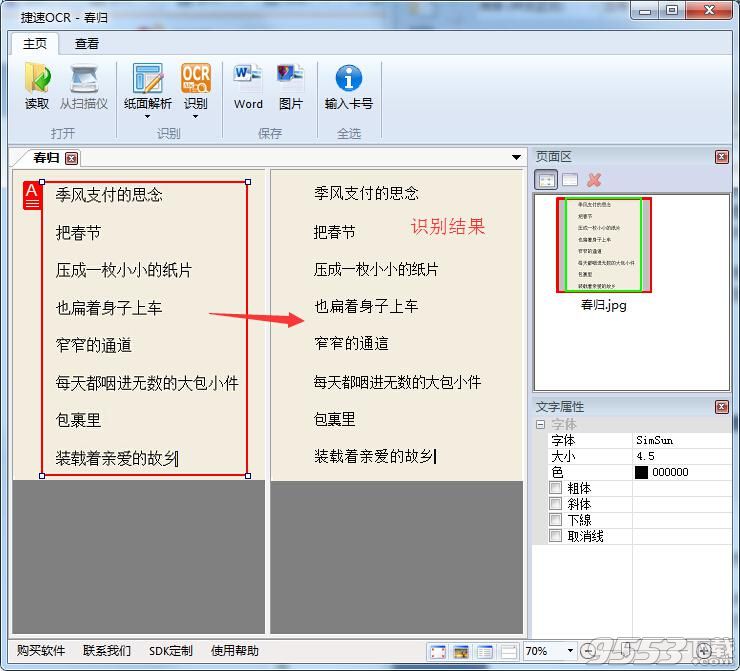
第五步,点击软件上方的“word”按钮,将识别结果以word形式保存下来。

经过上面的一系列步骤,扫描图片就顺利转换成word了,大家可以下载捷速图片文字转换成Word软件进行尝试,转换效果保证让大家满意!
【扫描出来的文件怎么修改?】相关文章:
下一篇:
如何让Linux运行在U盘上
